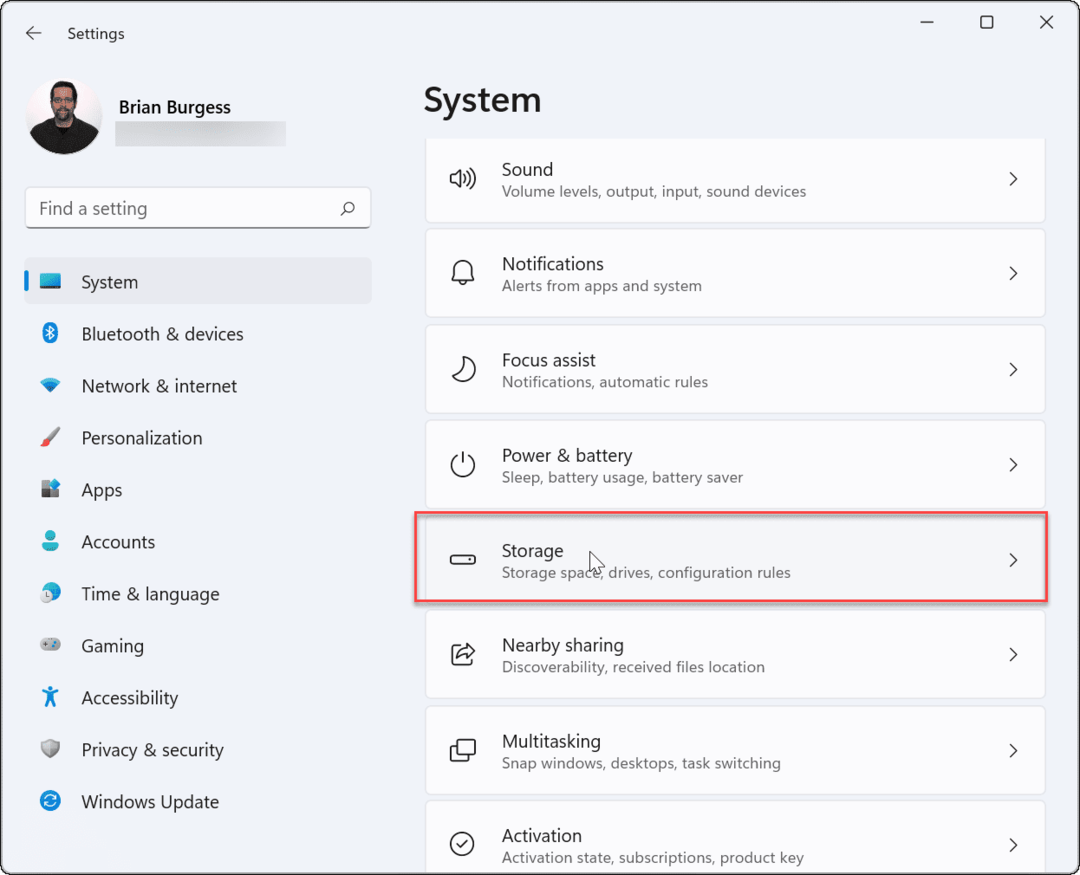Hur man aktiverar meddelanden i iCloud på iPhone, iPad och Mac
Ipad Äpple Äpple Klocka Icloud Iphone Hjälte / / March 19, 2020
Senast uppdaterad den

Du kan äntligen synkronisera dina textmeddelanden över dina iOS- och macOS-enheter. Lär dig hur du aktiverar de nya meddelandena i iCloud-funktionen.
Har du väntat på möjligheten att synkronisera dina meddelanden på alla dina Apple-enheter? Tja, väntan är över (nästan). Om du kör iOS 11.4 och högre och macOS High Sierra 10.13.5 och senare har du tillgång till funktionen Meddelanden i iCloud.
Idag förklarar vi vad meddelanden i iCloud är, om det kommer att kosta dig något, vilka enheter det fungerar på, vad du behöver för att använda det och hur du aktiverar det på iOS och macOS.
Varför ska du använda meddelanden i iCloud?
Meddelanden i iCloud gör att textmeddelanden fungerar mer som IMAP-e-post. Mottagna meddelanden visas på alla iOS- och macOS-enheter som är inloggade på samma Apple-ID. Alla dina tidigare meddelanden dyker upp på en ny enhet om du loggar in på samma Apple-ID på den enheten.
Med meddelanden i iCloud lagras alla dina meddelanden, foton och meddelandebilagor i iCloud, vilket frigör utrymme på dina enheter.
När du tar bort ett meddelande eller konversation på en enhet raderas det på alla dina enheter. Du behöver inte ta bort dem på varje enhet separat.
Kommer meddelanden i iCloud att kosta dig något?
Meddelanden i iCloud kostar ingenting att använda. Den enda kostnad du kan få är iCloud lagringsutrymme.
Du får 5 GB iCloud-lagring gratis. Men om du har många meddelanden och många bilagor, foton och videor kan du överskrida gränsen på 5 GB, särskilt om du använder iCloud för andra ändamål som iCloud-säkerhetskopior, iCloud Photo Library och lagrar filer på iCloud Drive.
Du kanske vill uppgradera din iCloud-lagring till en betald plan så att du inte tappar gamla meddelanden och bilagor. För närvarande erbjuder Apple tre betalda planer:
- 50 GB: $ 0,99
- 200 GB: $ 2,99
- 2 TB: $ 9,99
Apple listar nuvarande och internationella iCloud-lagringsplaner på deras webbplats. Du kan när som helst uppgradera eller nedgradera din plan genom att gå till Inställningar> [ditt namn]> iCloud> Hantera lagring> Ändra lagringsplan på din iPhone eller iPad.
Du kan spara lite utrymme i ditt iCloud-konto med migrera från iCloud Photos till Google Photos och hålla lokala kopior synkroniserade.
Vilka Apple-enheter fungerar meddelanden i iCloud?
Apple hävdar att meddelanden i iCloud fungerar på alla dina enheter, men det finns några få undantag.
Som vi nämnde är meddelanden i iCloud tillgängliga i iOS 11.4 och senare och macOS High Sierra 10.13.5 och senare. Se bara till att du är inloggad på samma Apple ID-konto på alla dina enheter och att meddelandena i iCloud-funktionen är aktiverad på varje enhet. Vi visar dig hur du aktiverar det på lite.
Meddelanden i iCloud fungerar för närvarande inte på Apple Watch. Om du tar bort ett meddelande eller konversation på din iPhone med meddelanden i iCloud aktiverad kommer det fortfarande att finnas tillgängligt på din klocka. Och om du tar bort ett meddelande på din klocka kommer det fortfarande att vara tillgängligt på din iPhone.
Du kan hålla dina meddelanden synkroniserade mellan dina Apple-enheter som stöder det, men du kan fortfarande inte skicka eller ta emot meddelanden via iCloud i en webbläsare.
Innan du aktiverar meddelanden i iCloud
Innan du aktiverar meddelanden i iCloud, se till att du uppdaterar din iPhone, iPad och Mac till det senaste operativsystemet.
Var då säker på att du aktivera tvåfaktorautentisering för ditt Apple ID-konto om du inte redan har gjort det.
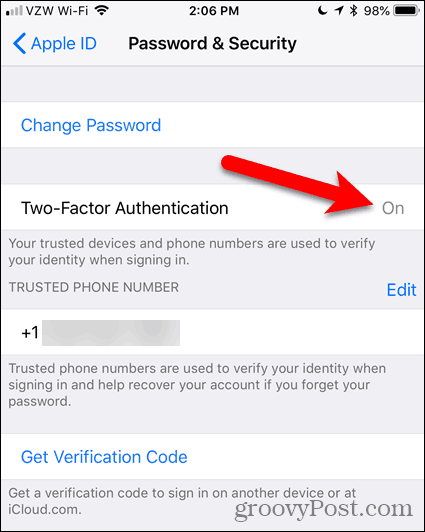
Slutligen, se till att du är inloggad på samma Apple ID-konto och iCloud-konto på alla dina enheter.
Därefter visar vi dig hur du aktiverar meddelanden i iCloud på din iPhone, iPad och Mac. Du måste aktivera den här funktionen på varje enhet du vill att dina meddelanden ska synkroniseras på.
Aktivera meddelanden i iCloud på iPhone och iPad
För att aktivera meddelanden i iCloud på din iPhone eller iPad, tryck på inställningar på Hem-skärmen.
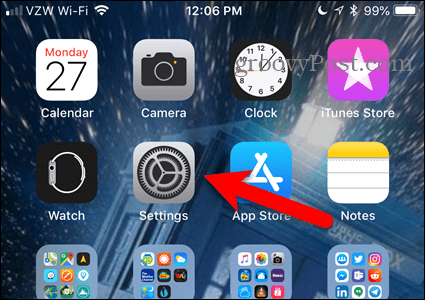
Överst på inställningar skärm, tryck på ditt namn.
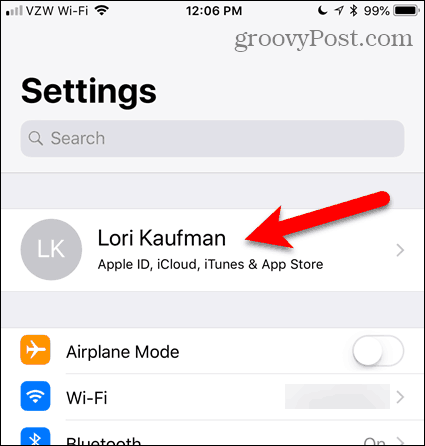
Klicka sedan på icloud.
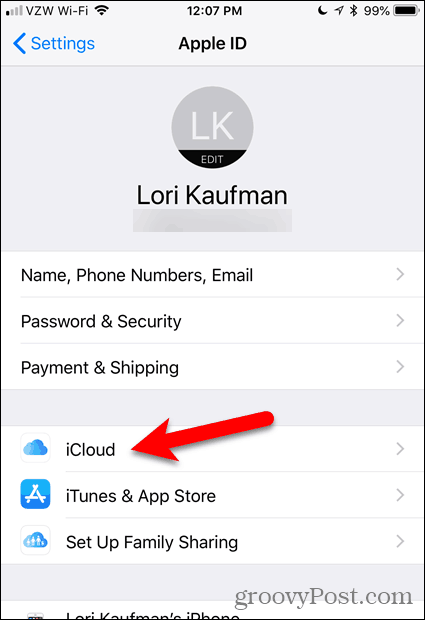
Tryck på meddelanden skjutreglaget på icloud skärm. Knappen blir grön när den är aktiverad.
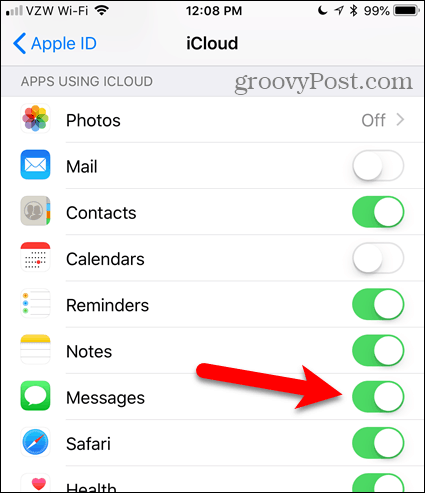
Om din telefon inte är ansluten stannar uppladdningsprocessen.
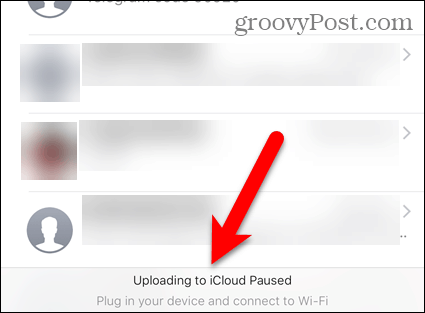
När du har anslutit telefonen och ser till att den är ansluten till ett Wi-Fi-nätverk bör synkroniseringsprocessen automatiskt starta.
När du använder appen Meddelanden synkroniseras dina meddelanden och bilagor automatiskt med ditt iCloud-konto.
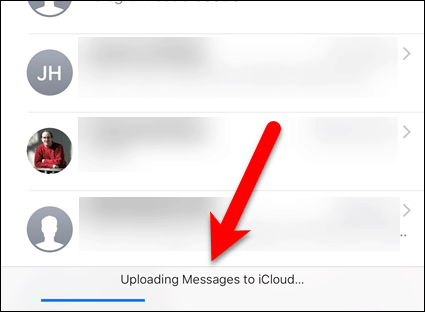
Aktivera meddelanden i iCloud på Mac
Om du vill tillåta din Mac att synkronisera meddelanden till ditt iCloud-konto öppnar du appen Meddelanden och går till Meddelanden> Inställningar.
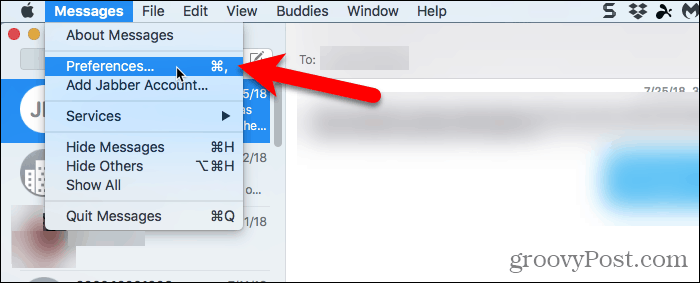
Klick konton i verktygsfältet högst upp i dialogrutan och välj ditt iCloud-konto i listan till vänster.
Kontrollera sedan att inställningar fliken är aktiv till höger. Kontrollera Aktivera meddelanden i iCloud låda.
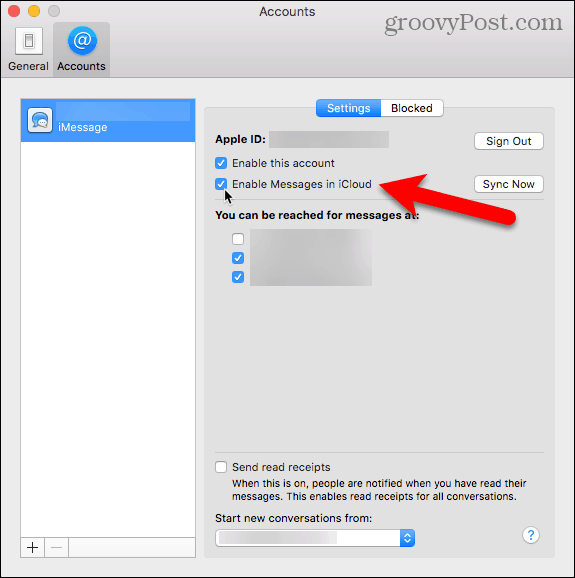
När det är aktiverat bör meddelanden i iCloud börja synkronisera meddelanden till iCloud. Du kan också klicka Synkronisera nu på konton skärmen på inställningar dialogruta för att manuellt starta synkroniseringsprocessen.
Synkroniseringsprocessen kan ta en stund om du har många meddelanden och bilagor och beroende på internetanslutningshastighet.
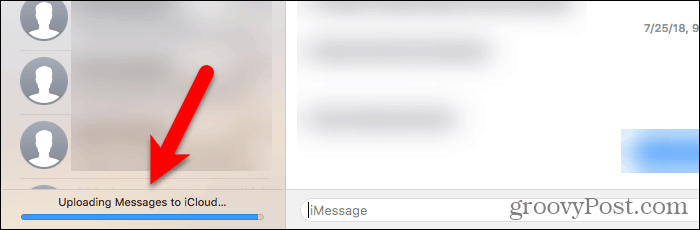
Var försiktig när du tar bort konversationer och meddelanden med meddelanden i iCloud aktiverad
När meddelanden i iCloud är aktiverade måste du vara mer försiktig när du tar bort konversationer och meddelanden. När du tar bort en konversation eller ett meddelande på en enhet raderas det på alla enheter där meddelanden i iCloud är aktiverat.
Att ta bort en hel konversation på din iPhone eller iPad visar en bekräftelsedialogruta. Men tänk på att radering av enskilda meddelanden inte visar denna dialogruta.
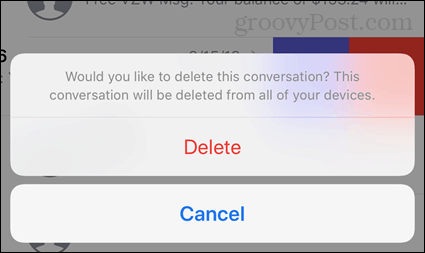
Stäng av meddelanden i iCloud
För att inaktivera meddelanden i iCloud, följ instruktionerna som beskrivs ovan. Men stäng av meddelanden skjutreglaget på din iPhone eller iPad och avmarkera Aktivera meddelanden i iCloud rutan på din Mac.
Alla enheter där meddelanden i iCloud fortfarande är aktiverade fortsätter att lagra meddelanden och bilagor du skickar och tar emot på den enheten i ditt iCloud-konto.
Om du stänger av meddelanden i iCloud på din iPhone eller iPad, men har iCloud-säkerhetskopiering aktiverad, kommer din meddelandeshistorik att inkluderas i en separat iCloud-säkerhetskopia.
Du kan äntligen synkronisera dina meddelanden, mest
Det tog Apple ett tag att äntligen släppa meddelandena i iCloud-funktionen. Låt oss hoppas att de snart kommer att omfatta Apple Watch.
Använder du funktionen Meddelanden i iCloud? Fungerar det för dig? Vad tycker du om funktionen hittills? Dela dina tankar och erfarenheter med oss i kommentarerna nedan.